- opublikowano: 30 stycznia 2017
1 października zespół Microsoft Exchange wydał nowy Exchange Server 2016. Microsoft testował i ulepszał miliony skrzynek pocztowych w swoim środowisku Office365, zanim wydał produkt lokalnie. W tym artykule opiszę przewodnik krok po kroku dotyczący instalacji Microsoft Exchange Server 2016.
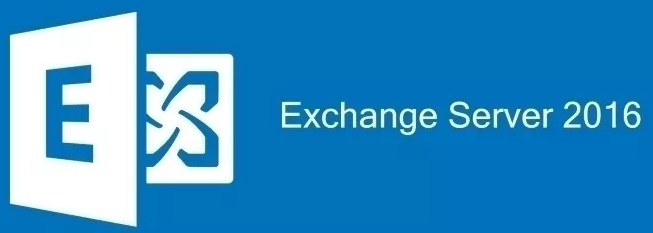
1 października zespół Microsoft Exchange wydał nowy Exchange Server 2016. Microsoft testował i ulepszał miliony skrzynek pocztowych w swoim środowisku Office365, zanim wydał produkt lokalnie. W tym artykule opiszę przewodnik krok po kroku dotyczący instalacji Microsoft Exchange Server 2016. Instalacja rozważa:
- wdrożenie pojedynczego serwera Exchange Server 2016 z rolą skrzynki pocztowej na nowym Windows Server 2016
- Windows Server 2016 forest functional level
- Exchange Server 2016 z najnowszą aktualizacją zbiorczą 4
ponieważ Windows PowerShell jest potężnym narzędziem, które każdy sysadmin powinien już znać, użyję PowerShell do przeprowadzenia instalacji. Ale jeśli wolisz interfejs graficzny, możesz go użyć.
Krok 1: Wymagania
przed zainstalowaniem programu Exchange Server 2016 należy zapoznać się z następującymi wymaganiami:
| Forest Functional Level for Exchange 2016 |
|
| Minimum Operation System |
|
| Minimum Memory Requirement (RAM) |
|
To check your Active Directory Forest Na poziomie funkcjonalnym można uruchomić polecenie „Get-ADForest”:
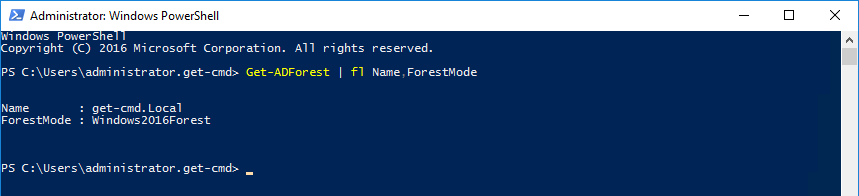
ważne:
- Uwaga: Microsoft nie obsługuje instalacji Exchange 2016 na komputerze z systemem Windows Server Core lub Nano Server. Należy zainstalować funkcję Windows Server Desktop Experience.
- rola dostępu klienta jest usuwana w Exchange Server 2016, co upraszcza architekturę Exchange.
Jeśli potrzebujesz więcej informacji na temat tego, co musisz mieć w swoim środowisku przed zainstalowaniem Exchange 2016, odwiedź poniższy link: https://technet.microsoft.com/en-US/library/aa996719(V=exchg.160).aspx
Krok 2: Instalowanie wymagań wstępnych
Otwórz Windows PowerShell jako Administrator i uruchom narzędzie sconfig, aby zainstalować najnowsze aktualizacje systemu Windows. Exchange Server 2016 wymaga aktualizacji opisanej w artykule Microsoft Knowledge Base kb3206632. Bez tej aktualizacji Exchange Server 2016 nie będzie działać niezawodnie w systemie Windows Server 2016. Wybierz numer 6, Aby pobrać i zainstalować aktualizacje:
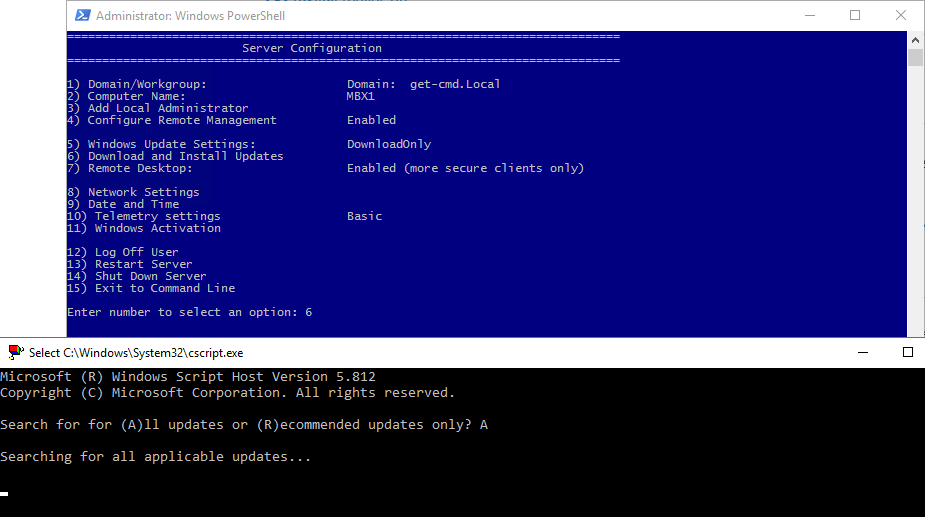
następnie uruchom następujące polecenie, aby zainstalować pakiet zarządzania narzędziami zdalnymi:
PS > Install-WindowsFeature RSAT-ADDS

teraz zainstalujemy wymagane role. Wymagania wstępne dla programu Exchange Server 2016 różnią się w przypadku uruchamiania systemu Windows Server 2012 lub 2016. Bądź więc ostrożny i użyj następujących instrukcji dla systemu Windows Server 2016:
PS > Install-WindowsFeature NET-Framework-45-Features, RPC-over-HTTP-proxy, RSAT-Clustering, RSAT-Clustering-CmdInterface, RSAT-Clustering-Mgmt, RSAT-Clustering-PowerShell, Web-Mgmt-Console, WAS-Process-Model, Web-Asp-Net45, Web-Basic-Auth, Web-Client-Auth, Web-Digest-Auth, Web-Dir-Browsing, Web-Dyn-Compression, Web-Http-Errors, Web-Http-Logging, Web-Http-Redirect, Web-Http-Tracing, Web-ISAPI-Ext, Web-ISAPI-Filter, Web-Lgcy-Mgmt-Console, Web-Metabase, Web-Mgmt-Console, Web-Mgmt-Service, Web-Net-Ext45, Web-Request-Monitor, Web-Server, Web-Stat-Compression, Web-Static-Content, Web-Windows-Auth, Web-WMI, Windows-Identity-Foundation, RSAT-ADDS
Windows wskazuje, że nie jest wymagane ponowne uruchomienie, ale radzę zrestartować serwer.
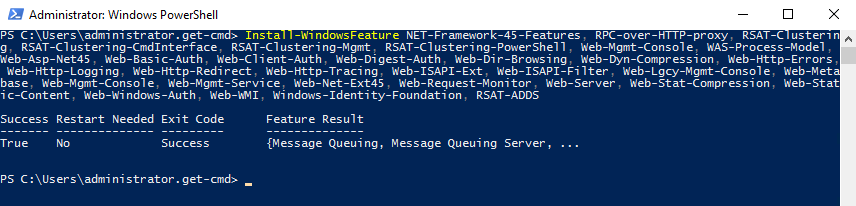
. Net Framework 4.5 i nowszy jest wymagany, więc aby sprawdzić wersję. Net Na Windows Server 2016:
PS > (Get-ItemProperty -Path 'HKLM:\SOFTWARE\Microsoft\NET Framework Setup\NDP\v4\Full' ).Release
Jeśli jest powyżej „394747”, oznacza to, że masz zainstalowany niezbędny.NET Framework 4.6.2 lub nowszy.

aby zakończyć z wymaganiami wstępnymi, musisz pobrać i zainstalować Unified Communications Managed API 4.0 Runtime: http://www.microsoft.com/en-us/download/details.aspx?id=34992
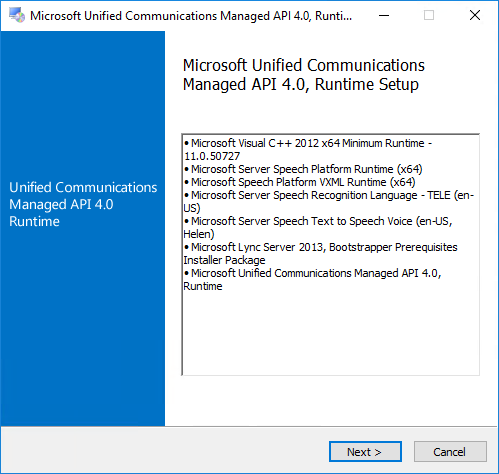
kliknij Dalej i Zakończ, aby zainstalować komponent Microsoft UCMA:
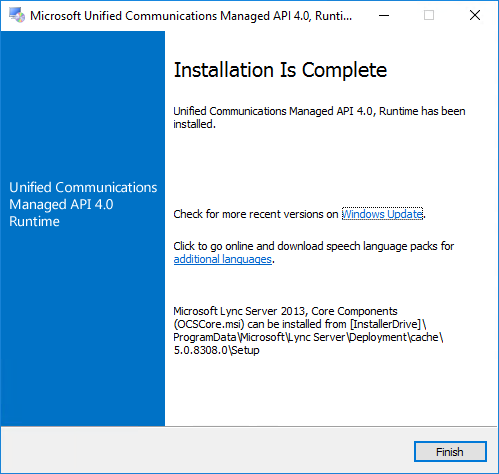
Krok 3: przygotowanie schematu i Active Directory
po przygotowaniu serwera Windows z wymaganiami wstępnymi Exchange Server 2016 możesz kontynuować aktualizację schematu. Aby zastosować tylko aktualizację schematu:
najpierw zamontuj nośnik instalacyjny Exchange Server 2016, otwórz konsolę PowerShell i przejdź do plików instalacyjnych. Następnie wpisz następujące polecenie:
cd d: .\setup /PrepareSchema /IAcceptExchangeServerLicenseTerms

Status rozszerzania schematu musi być „zakończony”. Po zastosowaniu aktualizacji schematu możemy przygotować nasz Active Directory z parametrem PrepareAD:
.\setup /PrepareAD /OrganizationName:"GET-CMD" /IAcceptExchangeServerLicenseTerms
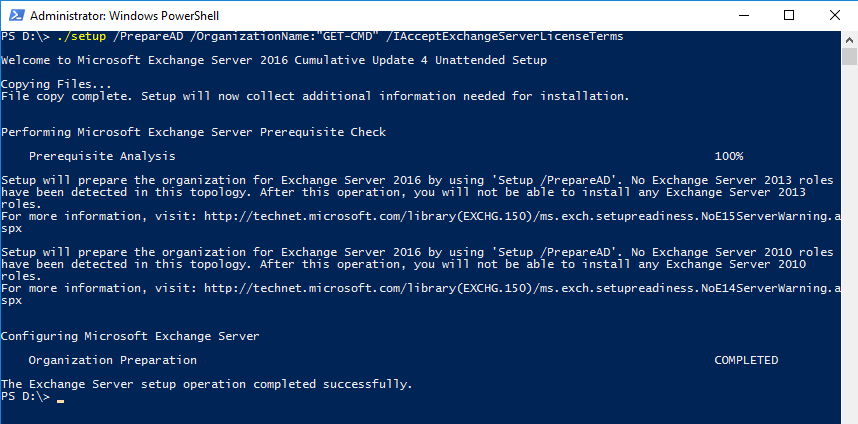
ostatnim krokiem do przygotowania Active Directory do Exchange jest przygotowanie każdej z domen Active Directory, w których Exchange zostanie zainstalowany.
.\setup /Preparedomain /IAcceptExchangeServerLicenseTerms
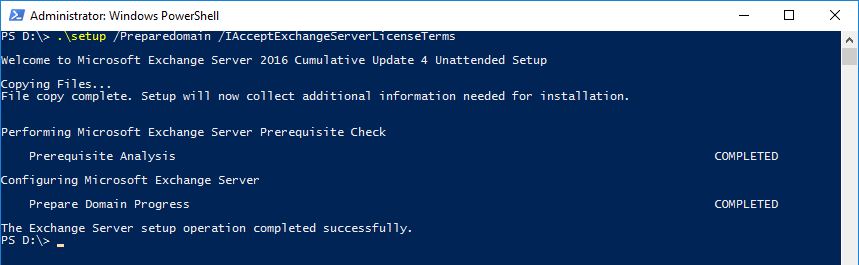
Jeśli masz więcej niż jedną domenę, możesz zastąpić parametr PrepareDomain parametrem PrepareAllDomains.
 |
StarWind HyperConverged Appliance jest gotową do użycia, całkowicie zdefiniowaną programowo platformą hiperkonwerged stworzoną z myślą o intensywnych obciążeniach wirtualizacyjnych. Zapewniając pożądaną wydajność i skracając czas przestojów, rozwiązanie może być wdrażane przez organizacje o ograniczonym budżecie i zasobach zespołu IT. Ponadto do dostarczania HA dla aplikacji wymaga tylko jednego węzła na miejscu, co sprawia, że rozwiązanie jest jeszcze bardziej opłacalne. |
| dowiedz się więcej o Hyper StarWind HyperConverged Appliance |
Krok 4: Instalowanie roli serwera skrzynki pocztowej
rola serwera skrzynki pocztowej zawiera wszystkie składniki wymagane do uruchomienia serwera Exchange Server 2016. Jeśli potrzebujesz serwera Edge, nadal możesz go zainstalować w Exchange 2016, ale nie jest to obowiązkowa rola. Teraz wszystko zależy od Ciebie. Aby zainstalować rolę skrzynki pocztowej, można to zrobić na dwa sposoby:
- za pomocą interfejsu graficznego. Uruchom exe, wybierz Dalej, zaakceptuj umowę, wybierz rolę skrzynki pocztowej, określ ścieżkę instalacji serwera Exchange i wybierz Zainstaluj.
- lub możesz spróbować zainstalować Exchange z Windows PowerShell.
Poniżej znajdują się dostępne parametry, aby dostosować instalację:
Setup.exe
moim zdaniem nigdy nie jest dobrym pomysłem instalowanie bazy danych Exchange i folderu dziennika na partycji głównej.
PS D:\> ./Setup.exe /Mode:Install /IAcceptExchangeServerLicenseTerms /Role:Mailbox /CustomerFeedbackEnabled:False /Targe tDir:"E:\\Exchange\\" /DbFilePath:"E:\\ExchangeDB\\" /LogFolderPath:"E:\\Logs\\"
proces konfiguracji zbierze informacje potrzebne do instalacji, sprawdzi wymagania wstępne i skonfiguruje serwer Exchange. Po prostu poczekaj …
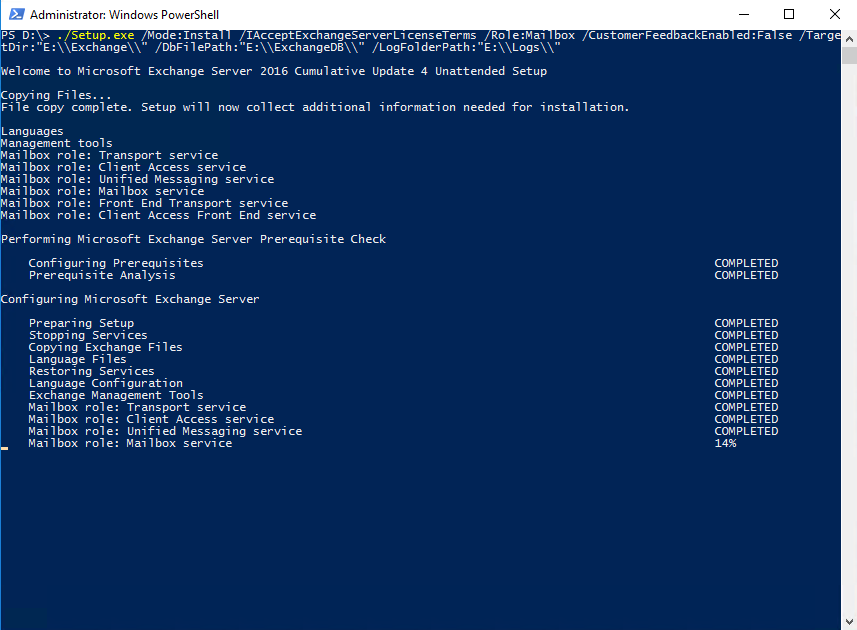
Po zakończeniu otwórz program Internet Explorer i przejdź do https://<FQDN serwera skrzynki pocztowej>/owa, aby zweryfikować instalację programu Exchange.
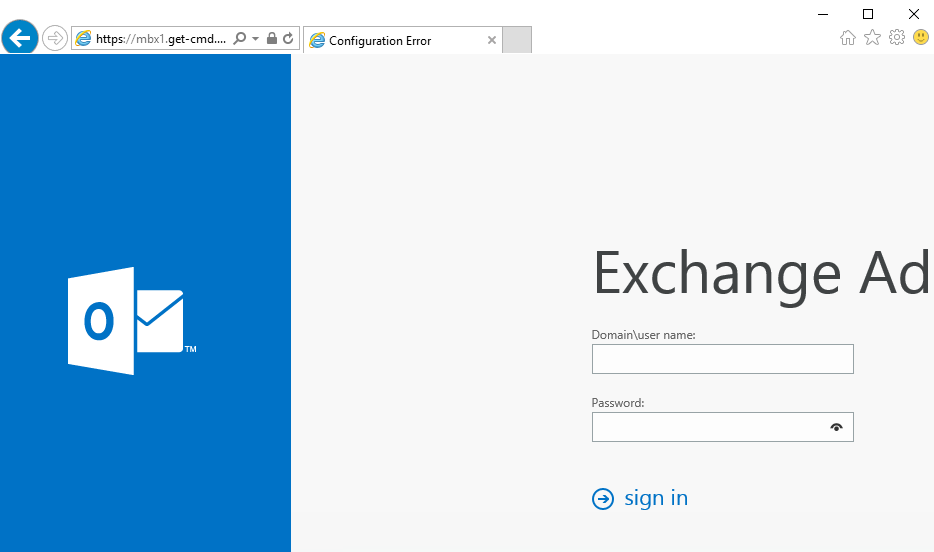
pomyślnie zainstalowano program Exchange Server 2016 w systemie Windows Server 2016. Ideą tego artykułu było zilustrowanie, w jaki sposób PowerShell może pozwolić nam uprościć i zautomatyzować nasze codzienne zadania.
dzięki za sprawdzenie tego poradnika!
- Jak utworzyć bootowalny dysk USB Windows Server 2016 do instalacji systemu operacyjnego
- PowerShell ROBO